mad.exe はウイルスですか、それとも安全な Windows プロセスですか? 混乱を解消する
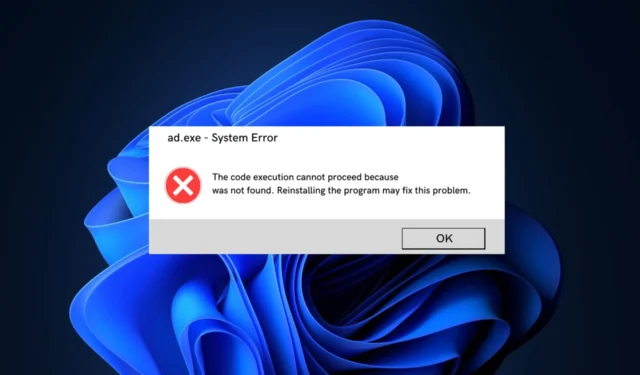
Windows には、実行可能ファイルがスムーズに機能することを保証するさまざまなバックグラウンド プロセスがあります。そのようなファイルの 1 つは、Microsoft Exchange に関連付けられている mad.exe ですが、ファイルが破損している場合は PC に問題を引き起こす可能性があります。
mad.exe ファイルに気づき、それがセキュリティ上の脅威ではないかと疑問に思っている場合は、この記事で MAD プロセスの包括的な概要を説明します。
mad.exeは何ですか?
Microsoft Exchange Server – System Attendant としても知られる mad.exe は、Microsoft Corporation によって開発された Microsoft Exchange のソフトウェア コンポーネントです。
- これは、Microsoft Exchange での電子メール サーバーとカレンダー サーバーの交換を容易にする重要なバックグラウンド プロセスです。
- Exchange 2000 の構成変更時に追加の DLL をロードするなど、いくつかの機能を実行します。
- さらに、これはバックグラウンドでのメッセージ追跡とログのプロセスであり、ブラウザーの監視も行う場合があります。
- 元のファイルは次のファイルの場所にあります: C:\Program Files\Exchsrvr\bin
- Exchange 5.5 Service Pack 以下を使用している場合、ファイル サイズは 8.9 Mb、2.2 Mb、2.3 Mb まで変化する可能性があります。
- mad.exe は、Exchange ドメイン コントローラの操作を容易にするために起動時に実行され、大量の PC リソースを消費する可能性があります。
これはファイルの基本的な概要です。そこで、プロセスによって発生する可能性のある問題のトラブルシューティング方法を検討します。
mad.exeの問題を解決するにはどうすればよいですか?
さらに技術的な解決策に進む前に、次の簡単な修正を試しても問題ありません。
- PC を再起動します。
- PC の完全なウイルス対策スキャンを実行してみてください。したがって、ここでWindows に最適なウイルス対策ソフトウェアをチェックできます。
- PC 上のディスク領域をさらに解放して、元のファイルにより多くの PC リソースを使用できるようにします。
- エラーを引き起こすアプリを更新してください。
- PC をセーフ モードで起動します。
1.タスクマネージャーでプロセスを強制終了します。
- [スタート] メニューを右クリックし、[タスク マネージャー] を選択します。
- タスク マネージャーの[プロセス] または [詳細]タブに移動し、mad.exe を右クリックして、 [タスクの終了] を選択します。
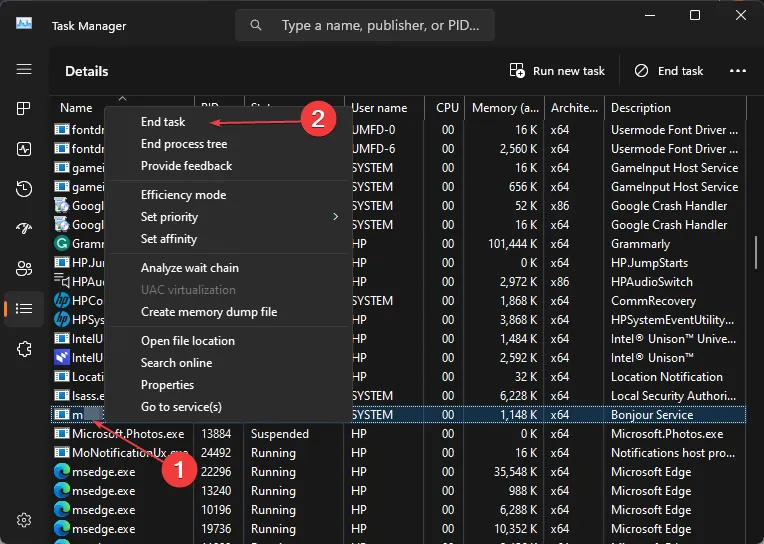
- タスク マネージャーを閉じて、エラーが解決されたかどうかを確認します。
Windows でタスク マネージャーが応答しない問題を解決する方法に関する修正を確認してください。
2. MS Exchange をアンインストールして再インストールする
- キーを押して「コントロール パネル」Windowsと入力し、 を押します。Enter
- 次に、 「プログラム」カテゴリの下にある「プログラムのアンインストール」をクリックします。
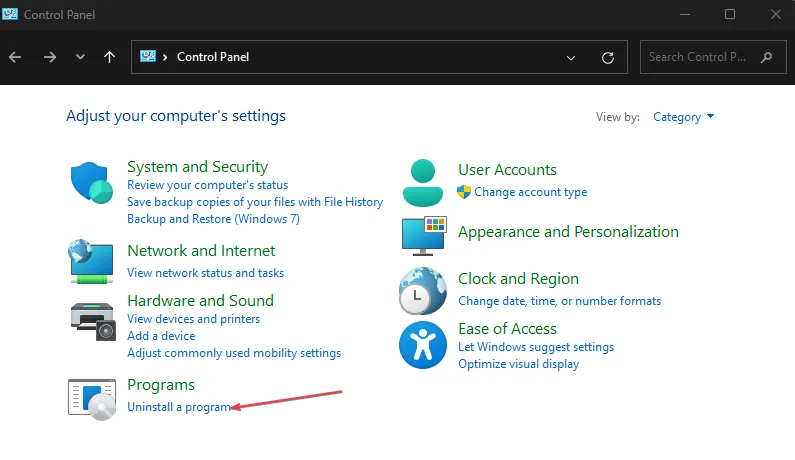
- アプリケーションのリストからMicrosoft Exchange を見つけて選択し、[アンインストール] をクリックします。
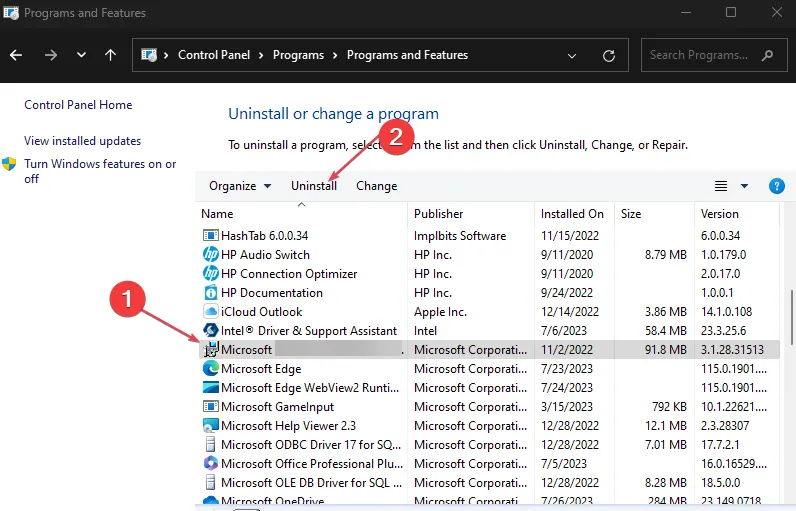
- 画面上の指示に従ってアンインストールプロセスを完了します。
- Microsoft Exchange のダウンロード ページに移動して、ISO ファイルをダウンロードします。
- ファイルがダウンロードされたら、それを起動し、プロンプトに従ってインストールします。
3. SFC スキャンを実行します。
- Windows+ キーを押してcmdSと入力し、「管理者として実行」を選択します。
- [はい]をクリックして、[ユーザー アカウント制御] ウィンドウでアプリに管理アクセスを許可します。
- コマンド プロンプトが開いたら、次のように入力して を押しますEnter。
sfc /scannow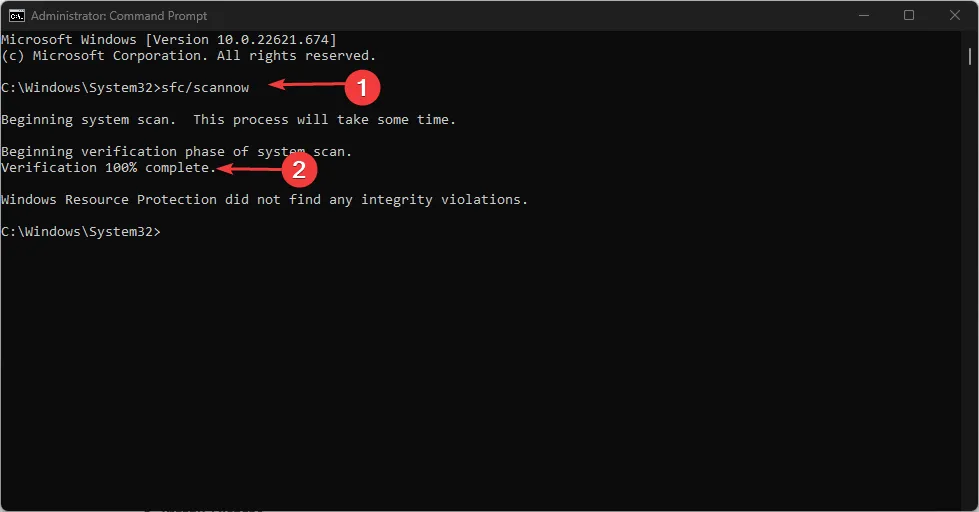
- スキャンが完了するまで待ち、PC を再起動してエラーが継続するかどうかを確認します。
mad.exe を無効にするにはどうすればよいですか?
- Windows+ キーを押しR、gpedit.mscと入力して、 を押しますEnter。
- 新しいウィンドウで、次のファイル パスに移動します。
User configuration\Policies\Administrative templates\System - [指定した Windows アプリケーションを実行しない] をダブルクリックし、新しいウィンドウで[有効]をクリックします。
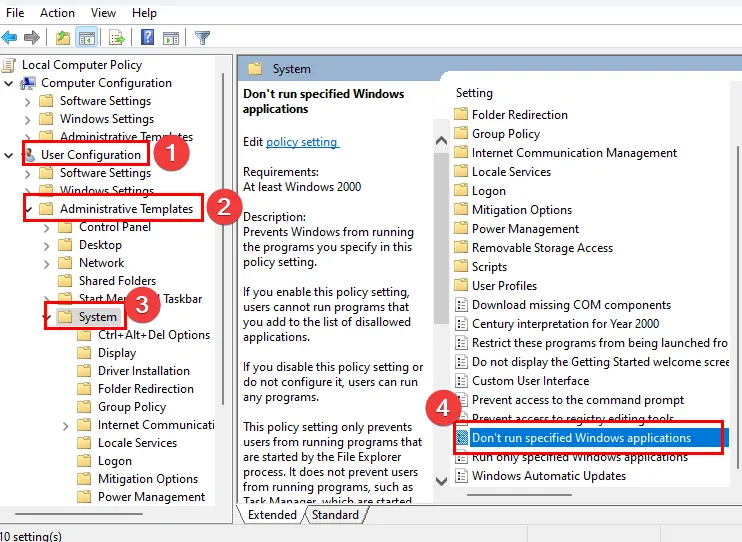
- [表示] ボタンをクリックし、「mad.exe」と入力してファイルの動作をブロックします。
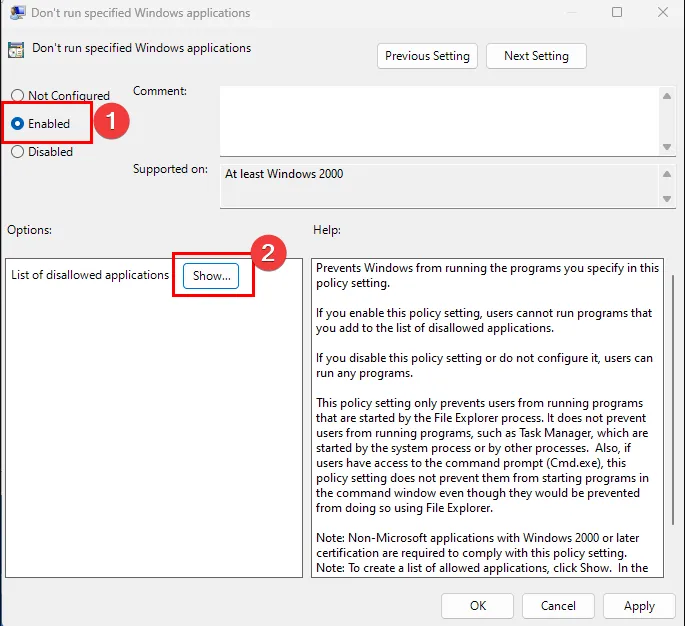
- レジストリ エディターを閉じ、PC を再起動してプロセスを完了します。
mad.exe ファイルが安全であることを確認するには、ファイル サイズの確認、場所の確認、スペルの不一致の確認などのパラメータを使用して、そのセキュリティ リスク評価を確認する必要があります。
mad.exe は通常、MS Exchange Server によって使用される正規のアプリケーション ファイルです。ただし、上記で概説した点に基づいて、スムーズなシステム パフォーマンスを妨げる場合は、グループ ポリシー エディターでプロセスをブロックする可能性があります。


コメントを残す